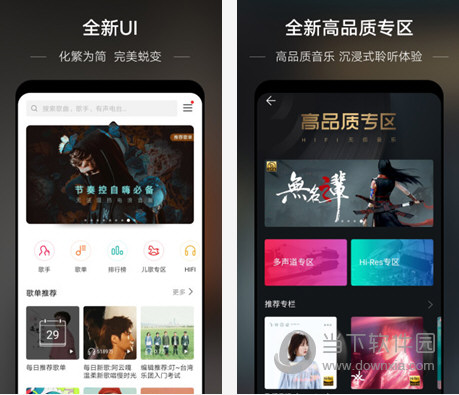win7系统怎么关闭UAC功能?关闭UAC用户账户控制功能下载
win7系统怎么关闭UAC功能?关闭UAC用户账户控制功能?
UAC功能是我们熟悉的用户账户控制功能。在我们的电脑上安装恶意软件或windows无法识别的软件会被这个功能阻止,这也给我们的电脑带来了很多不便。有时候一定要安装一些特殊的软件,这个功能就要关闭了。
win7系统关闭UAC功能的方法教学
1、Win+R快捷打开运行,输入gpedit.msc命令后回车。

2、在组策略窗口左侧选择计算机配置,然后知识兔选择windows设置,再点击安全设置。

3、在本地策略下选择安全选项。

4、在窗口右侧找到用户帐户控制: 管理审批模式下管理员的提升提示行为。点击打开。

5、在下拉选项中选择不提示,直接提升。

以上就是win7系统关闭UAC功能的方法教学。
下载仅供下载体验和测试学习,不得商用和正当使用。

![PICS3D 2020破解版[免加密]_Crosslight PICS3D 2020(含破解补丁)](/d/p156/2-220420222641552.jpg)